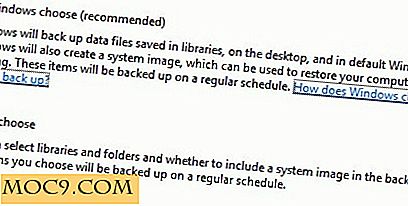Как да поправите Micro SD картата си и да възстановите изтритите данни
Едно от предимствата на използването на смартфони с Android е възможността да добавите допълнително хранилище, като поставите micro SD карта. Понякога, обаче, тези карти ще се провалят и няма да можете да запазите или извлечете информация. Ако в телефона ви изведнъж се появи съобщение, например "SD картата е повредена. Опитайте да я преформатирате ", или ви казва, че SD е" защитена срещу запис ", може да имате повреден диск. Това може да се случи и в случай, че изведнъж загубите известна информация, която сте запазили или ако не можете да добавите повече данни към картата. Ако това се случи с вас, не се паникьосвайте. Има някои неща, които можете да опитате да поправите с повредена SD карта.

Преди да започнете някоя от тези опции, най-добре е да сте сигурни и да сте сигурни, че имате резервно копие на данните на телефона си.
Използвайте Windows, за да поправите SD картата си
1. Изключете телефона и извадете microSD картата.
2. Поставете SD картата в компютъра.
3. Отворете файловия изследовател. Ако виждате картата си от лявата страна на прозореца, щракнете с десния бутон върху нея.
4. Изберете свойствата и инструментите.

5. Щракнете върху проверката за грешка. Инструментът ще провери за грешки на вашата SD карта и ще ви поправи.
Ако компютърът ви не разпознава картата ви, опитайте да смените буквата на устройството.
1. Задръжте бутона Win и натиснете X.
2. Отворете управлението на компютъра.
3. Изберете съхранение.

4. Ако дискът е там, щракнете с десния бутон върху него и изберете "Change Drive Letter and Paths".

5. Ще се отвори нов прозорец. Кликнете върху Добавяне.

6. Задайте на вашата MicroSD карта устройство, което компютърът ви не използва.
След като сте назначили писмото, картата за съхранение трябва да е видима във файла ви. Коригирайте го, като използвате обяснения по-горе метод.
След като картата бъде поправена, проверете дали всички данни са все още налични.
Преформатирайте SD картата си
Ако не можете да възстановите информацията от SD картата след като я поправите, следващата стъпка е да опитате да преформатирате картата.
1. Ако вече не е там, извадете SD картата от устройството си с Android и го свържете с компютър.
2. В Компютър или Моят компютър намерете и щракнете с десния бутон върху SD картата.
3. Изберете Format.

4. Щракнете върху Старт.
Възстановяване на данни от форматираната карта
След като форматирате SD картата, може да мислите, че файловете ви са били изтрити. Макар да е вярно, че вероятно не можете да ги видите в файловия изследовател, те най-вероятно все още са там. За да имате достъп до тях, можете да използвате инструменти като Recuva или DiskDigger.

Всяка от тези програми има свободно изтегляне, което би трябвало да ви позволи да възстановите изгубените файлове. Възстановяването обаче е по-бързо и изисква по-малко стъпки, ако закупите пълна версия. Те са по-малко от $ 20.00, което може да ви струва, ако липсват критични данни.
Съвети за избягване на този проблем
Разбира се, най-добре би било, ако не трябва да преминете през това. Въпреки че нищо не е гарантирано, след като някои от тези предложения може да предпазят картите ви от повреда.
- Форматирайте незабавно своите SD карти и ги форматирайте, след като импортирате снимките си или друга информация.
- Използвайте някои карти с памет с по-малък капацитет вместо една голяма.
- Уверете се, че безопасно отстранявате или изваждате картата с памет, когато я извадите.

- Не го използвайте на повече от едно устройство. Те могат да имат различни изисквания за форматиране.
- Сканирайте картата си за злонамерен софтуер редовно.
Повредена или повредена SD карта не означава, че сте загубили всичко. Ако това се случи с вас, опитайте тези идеи. Те могат да ви позволят да поправите картата си и бързо да възстановите данните си.